Entrada actualizada a 19 de enero de 2015
Antes de empezar, para poder entender mucho mejor de qué va esta entrada y entender todo el mundillo de los ebook es importante que se lean las siguientes entradas:
- Formatos compatibles con Kindle 4
- Calibre: Cambiar el formato de un e-book
- Protecciones en los eBooks
- ¿Cómo puedo tener en formato ebook, libros que ya tengo en formato físico?
Estas entradas tienen la siguiente función:
- La primera, introducirnos en el mundo de los eBooks, entendiendo qué es lo que hace nuestro lector de Amazon (Kindle).
- La segunda nos ayuda a entender que aunque nuestro Kindle sólo sea capaz de leer unos tipos de formato en concreto, se puede hacer uso de una herramienta capaz de convertir casi cualquier tipo de formato existente en formato Kindle.
- La tercera entrada nos introduce al tema de las protecciones de los eBooks, unas protecciones llamadas DRM. En general se trata de un artículo para introducirnos en el tema y sobretodo muestra una parte de la opinión del autor.
- Por último, la cuarta entrada nos introduce en el mundo de Internet con los eBooks, donde se puede encontrar cualquier o casi cualquier contenido desprotegido para poder ser convertido rápidamente al formato de nuestro Kindle a través de Calibre.
Una vez tengamos claro todo lo anterior, podemos empezar con esta nueva entrada: la eliminación de la protección.
Primero de todo me gustaría reflejar en esta misma entrada (como bien he reflejado en anteriores como Protecciones en los eBooks y ¿Cómo puedo tener en formato ebook, libros que ya tengo en formato físico?) el tema de la eliminación de la protección. Como bien habéis podido leer e interpretar correctamente, las editoriales luchan día a día utilizando una herramienta capaz de provocar que aquel que compre el ebook sufra lo siguiente:
- Que el contenido comprado sólo pueda ser leído en el lector para el cual se realizó la compra y por tanto, si el comprador cambia en un futuro de lector y éste no es capaz de leer el formato de su antiguo lector no podrá disfrutar de nuevo con la lectura del ebook comprado.
- Que el comprador no tenga ningún tipo de facilidades a convertir el eBook que personalmente ha comprado, provocado por la protección que dicho libro electrónico posee.
- Que el comprador sólo pueda comprar en unas tiendas en concreto o en tiendas donde los eBooks no posean protecciones.
- Que el comprador no pueda compartir con quien quiera (amigos, familiares, pareja, compañeros) el libro que se ha comprado perdiendo con ello toda la propiedad que pueda tener sobre éste.
¿De esta manera qué se consigue? Que el comprador quede totalmente insatisfecho por su compra. Debido a esto, el comprador, harto de ser tratado como un burro, busca alternativas por Internet y encuentra que existen opciones capaces de liberar sus libros electrónicos y por tanto de poseerlos con total libertad.
Así pues, esta entrada explica la forma de poder tener nuestros contenidos totalmente libres de protecciones molestas:
Instalando complementos necesarios en Calibre
Primero de todo necesitaremos la herramienta Calibre (si no tenéis muy claro qué es y cómo funciona, esta entrada os puede ser útil: Calibre: Cambiar el formato de un e-book).
Una vez instalado Calibre necesitamos un libro que esté protegido, en nuestro caso, como trabajamos con Kindle, escogeremos cualquiera de los que hayamos comprado en la tienda de Amazon. Lo que deberéis hacer pues, será arrastrar vuestro libro al programa Calibre y luego observar que al querer leer o convertir el libro electrónico aparece el siguiente mensaje:

Una vez nos encontremos con el problema del DRM nos descargaremos una serie de plugins capaces de hacer lo que nosotros no somos capaces: eliminar el DRM. Actualmente existe la versión tools_v6.1.0.zip y la podéis descargar aquí o aquí en el caso que el enlace se encuentre caído.
Ahora sólo tenemos que esperar a que el archivo se descargue. Una vez descargado lo abriremos (se trata de un «.zip» así que tener a mano algún descompresor para poderlo abrir) y encontraremos una serie de carpetas dentro de él. La que deberemos extraer es la llamada «DeDRM_calibre_plugin«:
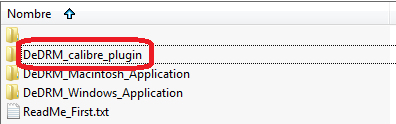
Una vez extraída tendremos el siguiente archivo: «DeDRM_plugin.zip«. Este archivo comprimido es el que nos servirá para añadir los complementos necesarios a Calibre para que éste pueda quitar la protección de nuestros libros comprados (tened en cuenta que no se debe descomprimir, lo abriremos tal cual comprimido desde el programa Calibre).
Así pues, dentro de Calibre nos dirigiremos a «Preferencias«:

Dentro de Preferencias escogeremos la opción de «Complementos«:
Una vez nos encontremos dentro del apartado de Complementos (Plugins) clicaremos en el botón que pone lo siguiente: «Cargar complemento de archivo«.
Ahora buscaremos la ruta donde tengamos extraída la carpeta de «DeDRM_calibre_plugin» y escogeremos el plugin (debemos dejarlo comprimido para que funcione, tal y como se observa en la imagen):
Una vez hagamos clic en el botón abrir nos saldrá el mensaje que se muestra a continuación en la siguiente imagen:
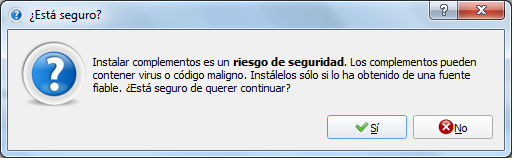
Deberemos hacer clic en «Sí«. Si todo ha salido bien, nos saldrá el siguiente mensaje:

Ahora, aparecerá lo siguiente en el apartado de complementos:
Finalmente, sólo nos quedará reiniciar Calibre (tan fácil como cerrarlo y volverlo a abrir) y configurar el complemento.
Configurando el complemento instalado en Calibre
Nos dirigimos para ello de nuevo a «Preferencias» y buscamos nuestro nuevo complemento instalado en «Complementos de Tipo archivo«. Una vez clicado el complemento, deberéis ir al botón de «Personalizar complemento» para poder realizar la configuración del plugin.
Una vez entremos en la personalización nos aparecerá un cuadro de diálogo con diferentes apartados para configurar:

- El primer apartado es para eliminar la protección de los libros electrónicos que se obtienen a través de Kindle en Amazon.
- El segundo es para eliminar la protección de los ebooks en formato *.pdb comprados en B&N (de ahí el nombre de Barnes and Noble ebooks).
- El tercero está relacionado con los libros obtenidos a través de Mobipocket.
- El cuarto imagino que está relacionado con los lectores genéricos (aunque tampoco pondría la mano en el fuego).
- El quinto está relacionado con la protección de libros en formato *.pdf y *.epub de Adobe.
- Y el sexto, está relacionado con los ebooks obtenidos y leídos a través de Kindle para PC/Mac.
Bien, como en mi caso tengo un Kindle 4 (un muy buen lector de libros, que quede bien claro que estoy muy contento) procederé a dos tipos de métodos para poder liberar las protecciones en mis ebooks:
1. Para el Kindle de tinta electrónica (eInk Kindle)
1.1. Configurar el complemento DeDRM (6.1.0)
Una vez dentro del primer apartado del plugin (eInk Kindle ebooks) nos saldrá una ventana como esta:

Aquí clicaremos en el botón marcado y nos aparecerá la siguiente ventana:
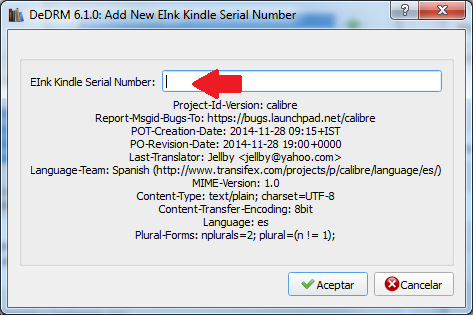
En ella, deberemos escribir el número de serie de nuestro Kindle. Si mantenemos el ratón encima del cuadro de texto, obtenemos el siguiente mensaje de ayuda:
Entra el número de serie del Kindle de tinta electrónica. El serial tiene una longitud de 16 caracteres y de forma usual empieza por «B» o bien por «9». El serial debe introducirse de la misma forma que nos lo encontramos en nuestro Kindle, conservando las mayúsculas y minúsculas de éste.
Tener en cuenta que el número de serie lo encontraremos en el menú inicial, en el apartado configuración de nuestro Kindle (donde por ejemplo activamos el modo Avión).
Una vez introducido el número de serie, aceptaremos los cambios y nos aparecerá el número de serie de nuestro Kindle reflejado en la ventana principal de configuración del Kindle de Calibre.
Ahora, Si el ebook fue adquirido de forma legítima desde el dispositivo registrado en Calibre, no tendremos ningún problema para eliminar la protección.
1.2. Eliminar el DRM de nuestros ebooks
Ahora sólo nos queda el último gran paso, ¡eliminar el DRM! ¿Qué debemos hacer? Pues concretamente, no mucho. Arrastrar el eBook al programa Calibre y él mismo se encargará de eliminarlo.
Ante todo os puedo asegurar que funciona siguiendo correctamente esta guía. En mi caso lo probé con un libro que compré en Amazon (Área 81) y aquí podéis observar cómo desde Calibre ya me permite abrirlo y no me muestra el mensaje que me mostraba al principio sobre la protección DRM:

2. Para el Kindle Mac/PC (el programa de visionado que utilizamos para leer nuestros ebooks en nuestro Mac o PC)
2.1. Configurar el complemento DeDRM (6.1.0)
Una vez dentro del sexto apartado del plugin (kindle for Mac/Pc ebooks) nos saldrá una ventana como esta:

Aquí clicaremos en el botón marcado y nos aparecerá la siguiente ventana:

En ella deberemos escribir una «key» con el nombre que queramos, por ejemplo, en el caso explicativo, nos dicen que escribamos un nombre identificativo para la «key» del programa que tenemos instalado en el PC.
Una vez introducido el nombre, aceptaremos los cambios y nos aparecerá el nombre escrito reflejado en la ventana principal de configuración del Kindle Mac/PC de Calibre.
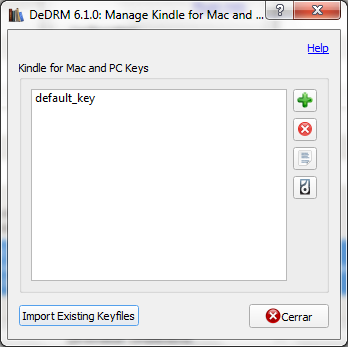
Ahora, Si el ebook fue adquirido de forma legítima a través de Amazon, no tendremos ningún problema para eliminar la protección.
2.2. Eliminar el DRM de nuestros ebooks
Ahora tendremos que localizar nuestro libro.
Por defecto, para leerlo desde nuestro PC utilizamos el programa que nos ofrece Kindle, y desde ahí tenemos acceso a una lectura cómoda.
Para ello, primero debemos descargarlo:
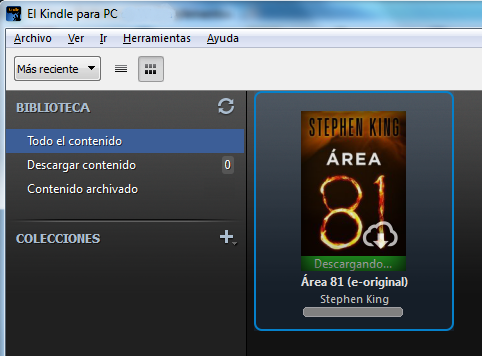
Una vez descargado, con doble clic podemos abrirlo y tener un acceso cómodo a la lectura des del programa en cuestión:

Ahora bien, ¿cómo pasamos el ebook de Kindle PC a Calibre?
Por defecto, Kindle PC guarda los libros que nos descargamos en la siguiente ruta: «Mis Documentos > My Kindle Content«.

Ahora solamente tendremos que escoger el ebook en cuestión (es el que tiene la extensión «.azw»), arrastrarlo hacia nuestro programa Calibre y él mismo se encargará de eliminarlo.
Eliminar DRM de otro tipo de eReaders o ebooks
Si en vuestro caso no tenéis un Kindle de tinta electrónica o bien no habéis comprado vuestros libros en Amazon, tendréis que indagar en las configuraciones restantes que os quedan.
Ante todo deciros que no desesperéis, leeros lo que os pide, normalmente será el número de serie, el nombre de usuario, los últimos dígitos de la tarjeta de crédito…
Si actuáis de forma legítima no tendréis ningún tipo de problema.
Tened también en cuenta los blocs de notas que ofrece el autor en sus archivos comprimidos (donde se encuentra el plugin). En esos archivos encontraremos información adicional que nos puede servir para entender qué paso seguir o qué es lo siguiente que debemos hacer.
¡Espero que os pueda ser de ayuda!

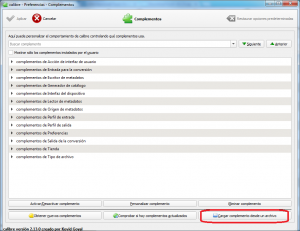



23 diciembre, 2014
ami no me funciona, fue un libro comprado en fnac
23 diciembre, 2014
Hola Arantxa,
Sí que funciona, lo que sucede es que los pasos han cambiado (este artículo tiene 2 años).
No ha sido actualizado durante este tiempo porque la protección la quité en su momento, y actualmente, obtengo mis libros desde diferentes comunidades sin tener que preocuparme por la protección.
Mi respuesta es afirmativa, por tanto, si esperas unas horas (cuenta entre hoy o bien mañana) actualizaré el contenido para que veas de la forma que lo realicé.
Te comento también que yo tengo DRM en mis libros del Kindle, en tu caso, si es de Fnac, el caso exacto no sé cual será (posiblemente esté relacionado con Adobe, ya le echaré un ojo), tendrás que ir probando, de todos modos en unas horas, como te comento, actualizaré el contenido, espero que pueda serte de ayuda.
Saludos y ¡gracias por tu comentario y por pasarte!
24 diciembre, 2014
Hola Arantxa,
La entrada está actualizada, puedes consultarla cuando quieras.
¡Cualquier cosa no dudes en comentarlo!
Saludos.
16 enero, 2015
Hola, y si el libro esta comprado en Amazon a traves de Kindle PC ? donde está el número de serie?
Gracias
19 enero, 2015
Hola Jaume,
Contenido actualizado para Kindle PC.
Saludos.
19 enero, 2015
Contenido actualizado para eliminar la protección de nuestros libros comprados a través de Amazon utilizando el programa Kindle Pc/Mac